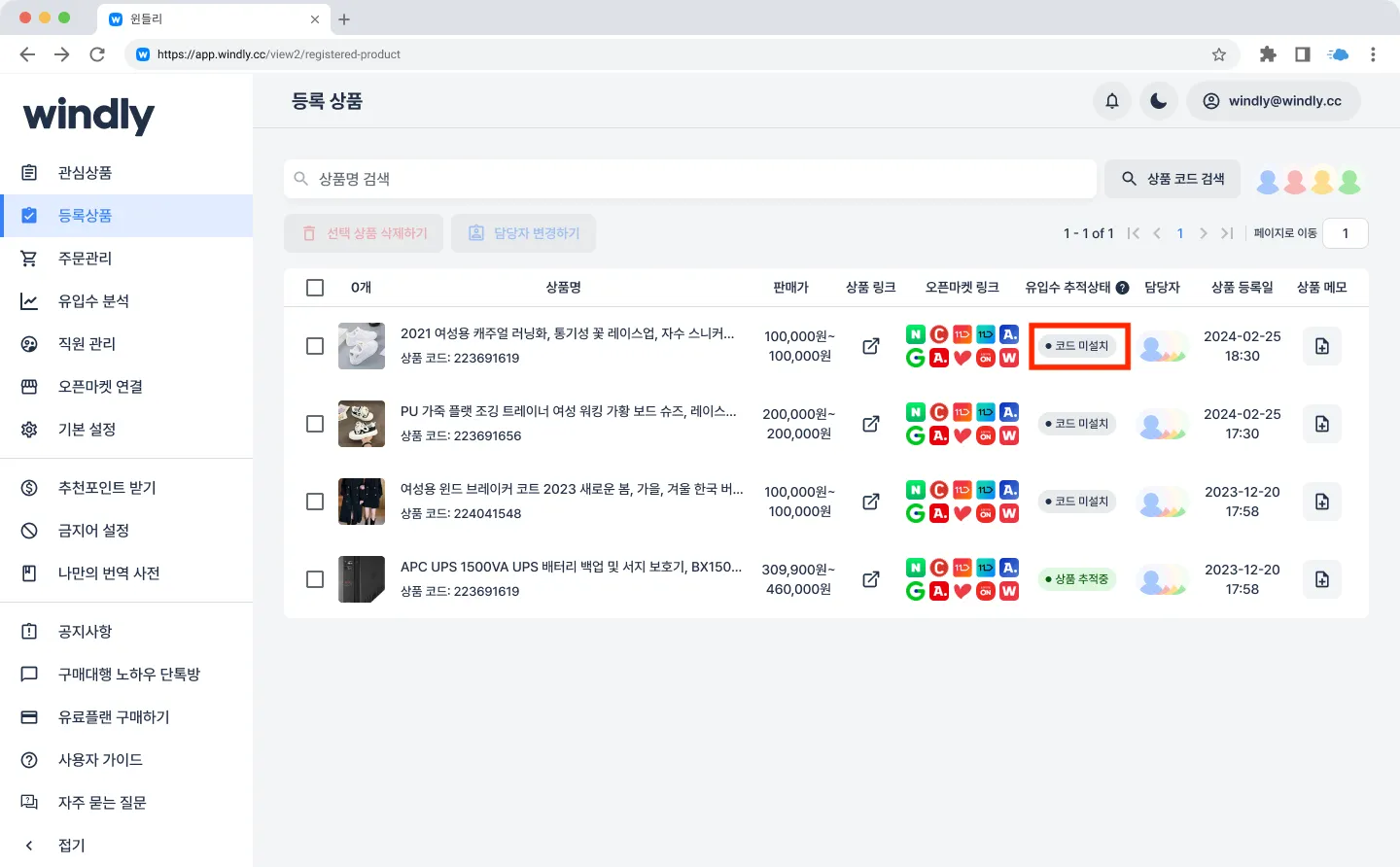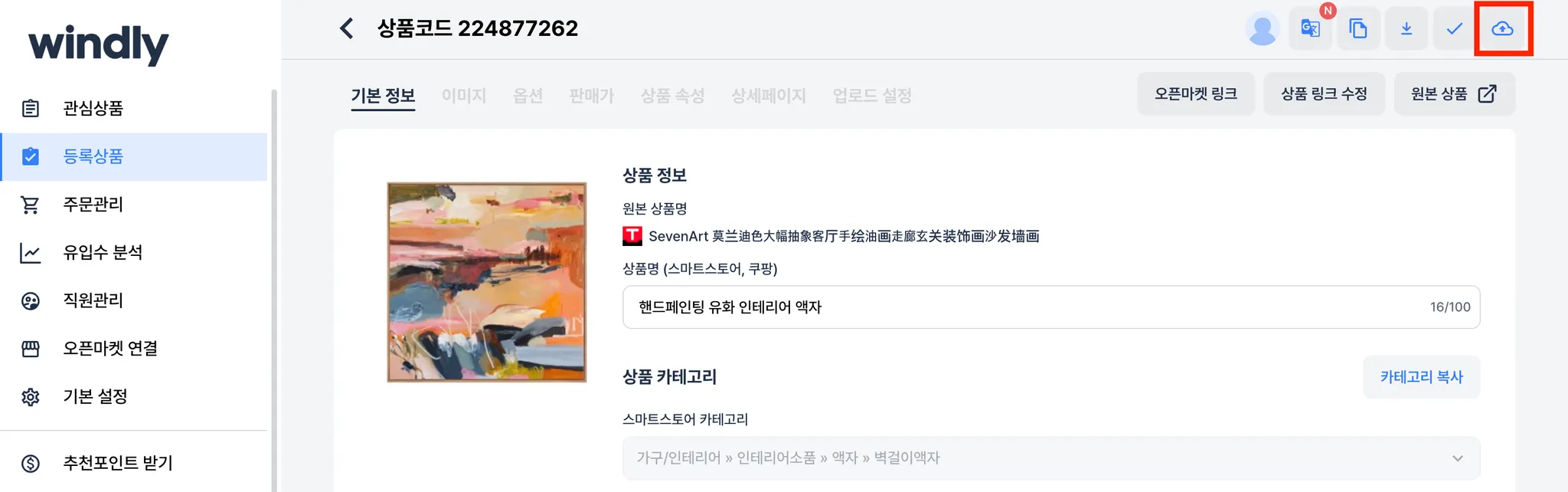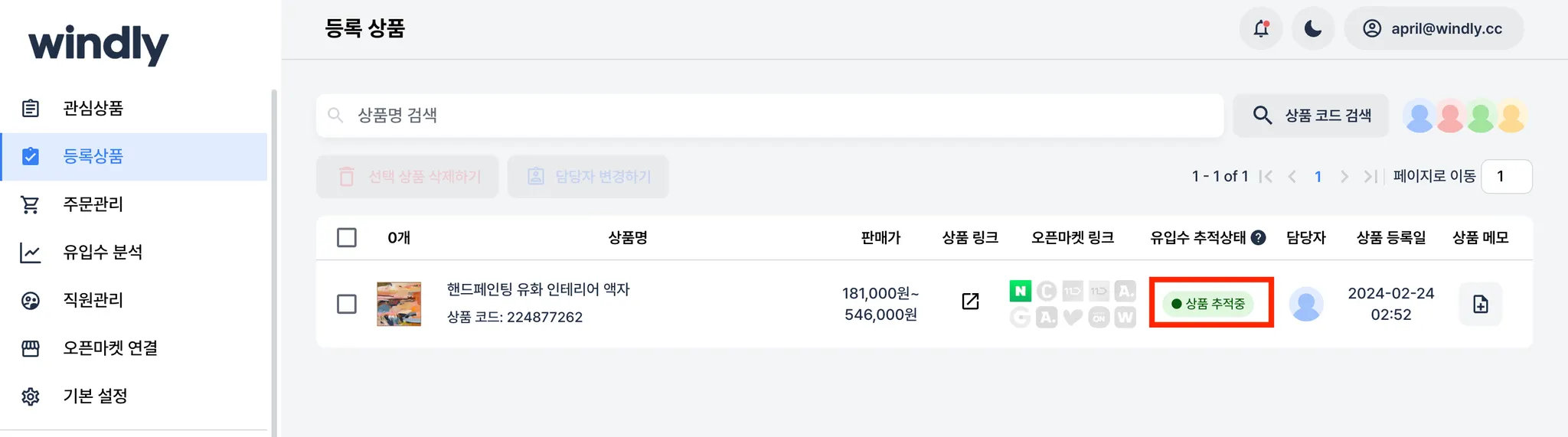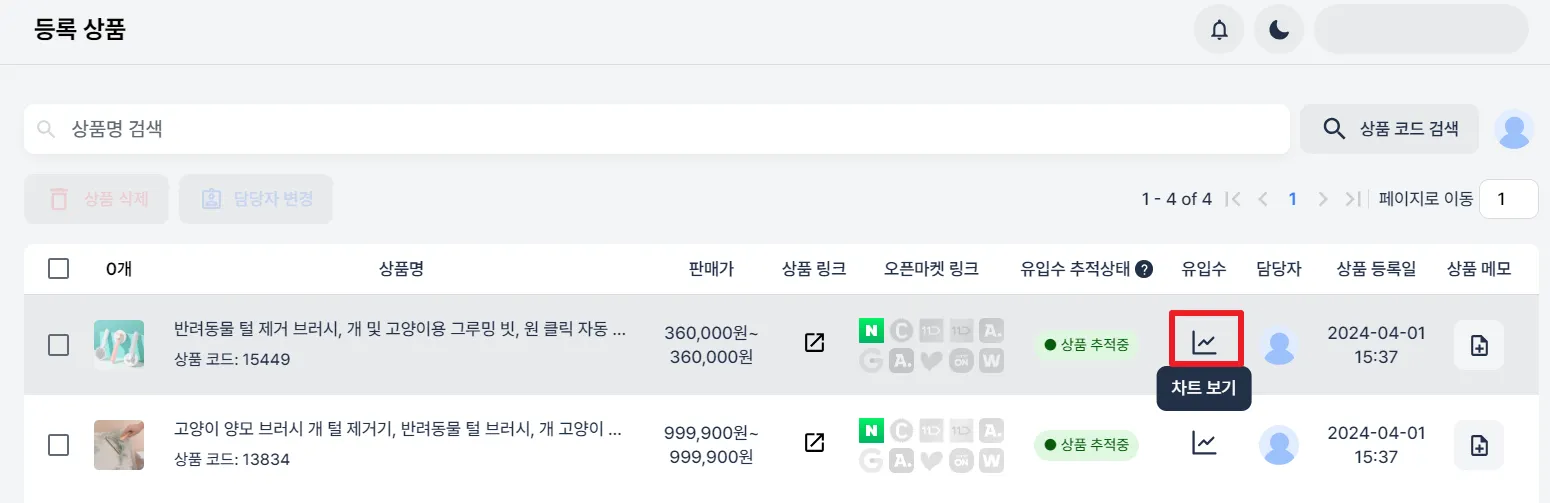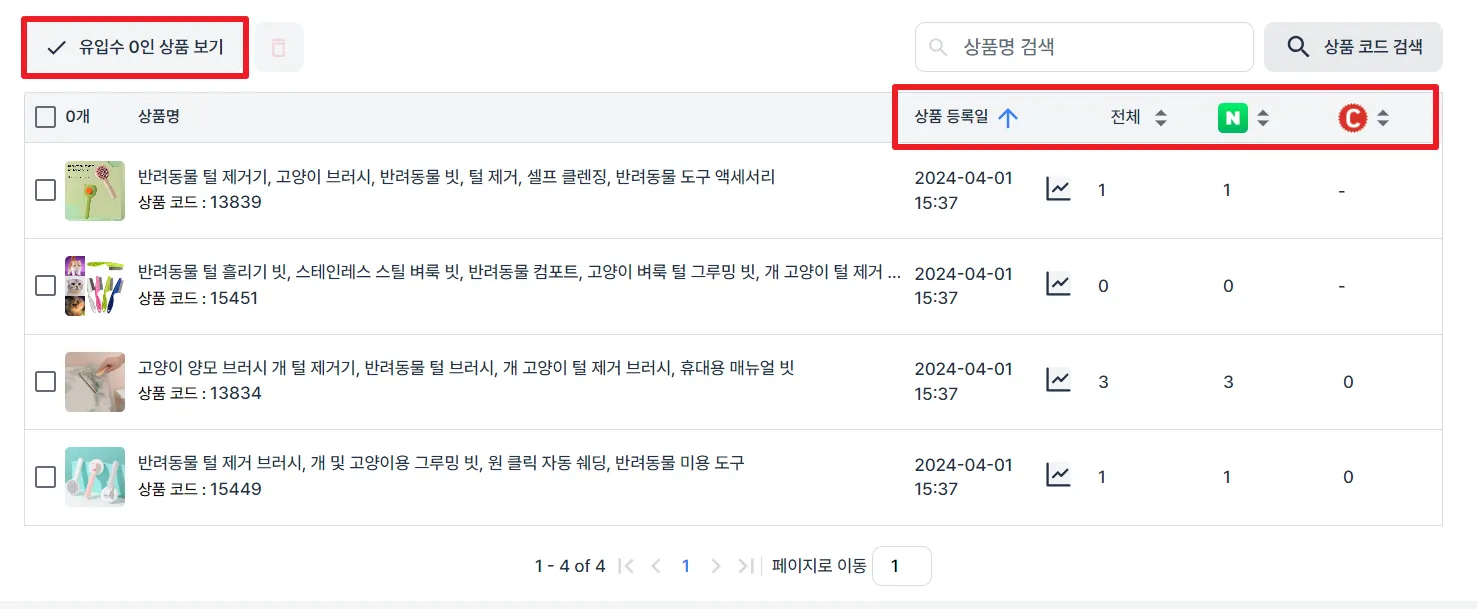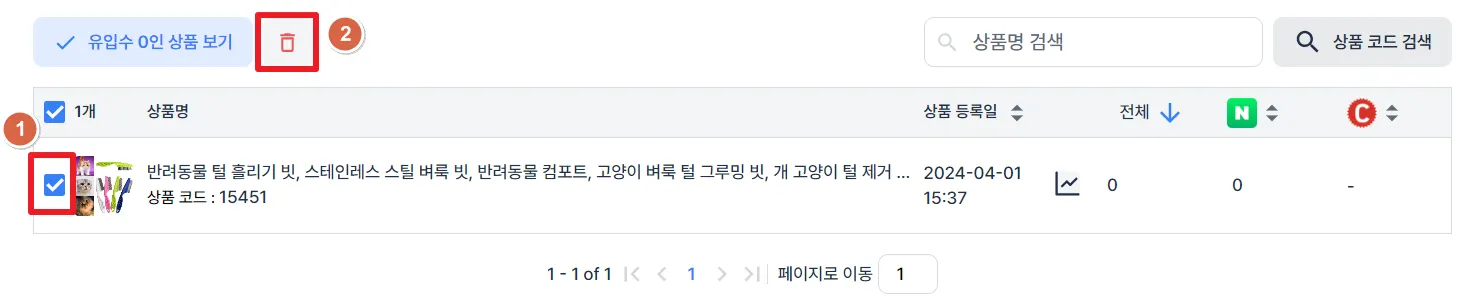유입수 분석의 핵심은 업무 효율화입니다. 고객이 어떤 마켓에 주로 유입되는지, 어떤 상품에 관심을 갖는지 분석한 결과를 직관적으로 확인해보세요 
유입수분석 지원 마켓
•
윈들리가 지원하는 모든 마켓에서의 유입수를 추적할 수 있어요.
오픈마켓 | 유입수분석 가능여부 | 특이사항 |
쿠팡 | O | |
11번가 국내 | O | |
11번가 글로벌 | O | |
ESM2.0 지마켓 | O | |
ESM2.0 옥션 | O | |
옥션 1.0 | O | |
롯데온 | O | |
인터파크 | O | |
네이버 | O | 네이버 유입수 분석 기능은 2023. 3. 27 업데이트 되었어요. 따라서, 3/27 이전에 등록하신 상품은 수정 업데이트를 1회 진행하셔야 유입수를 추적할 수 있어요. |
유입수 추적코드 설치 기준
상품내에 윈들리 추적코드가 설치되어 있어야 유입수를 분석할 수 있으며, 본 기능 업데이트 이전에 등록한 상품의 경우 추적코드 설치를 1회 진행해주셔야 해요.
1) 유입수분석 기능 런칭 이후에 등록한 상품 (2023. 02. 01 이후)
•
상품등록 시 추적코드가 자동으로 설치되니 따로 신경쓰지 않으셔도 돼요.
2) 유입수분석 기능 런칭 이전에 등록한 상품 (2023. 02. 01 이전)
•
이 상품들은 등록상품 메뉴에서 유입수 추적상태가 코드 미설치로 표기되어 있으며, 전체마켓 선택 후 수정 업로드를 1회 진행해주시면 추적코드가 설치돼요.
추적코드 설치여부 확인
•
추적코드가 설치되었는지 여부는 등록상품 메뉴에서 확인할 수 있으며, 상품 추적중 아이콘 위에 마우스를 올리면 어떤 마켓을 추적중인지도 알 수 있어요.
•
만약 X 표시로 된 마켓이 있다면, 그 마켓을 선택한 후 수정 업로드를 1회 진행해주세요.
마켓별 방문자수
•
최근 2주간 어느 마켓에서 가장 많은 유입이 일어나고 있는지 확인할 수 있어요.
•
첫 방문 이후 30분 이내의 재접속은 중복 카운트되지 않아요.
•
새로운 유입수 반영에는 몇 분 정도 시간이 소요되오니, 잠시만 기다려주세요.
마켓별 방문자수 - 기간 설정
•
원하는 기간을 직접 선택하여 방문자수를 확인할 수 있어요.
◦
페이지 진입 시 기본 설정으로 최근 2주 간의 방문자수를 조회해요.
•
모바일과 PC 등 어디에서 접속했는지도 필터링하여 볼 수 있어요.
상품별 방문자수
꿀팁: 유입이 일어나는 상품에 집중하여 이미지번역을 진행해보세요 
•
여기서는 상품별 누적 방문자수를 확인할 수 있어요.
•
첫 방문 이후 30분 이내의 재접속은 중복 카운트되지 않아요.
•
새로운 유입수 반영에는 몇 분 정도 시간이 소요되오니, 잠시만 기다려주세요.
•
예를 들어, 아래 붉은색 표시된 상품의 경우 아래와 같이 총 4회의 유입(방문자)이 있었어요.
◦
네이버 스마트스토어: 3회
◦
쿠팡: 1회
•
아래와 같은 페이지를 새 탭에서 열 수 있어요.
◦
상품명 클릭: 해당 상품을 수정할 수 있는 윈들리 페이지 열기
◦
방문자 숫자 클릭: 오픈마켓의 상품페이지 열기
상품별 방문자수 - 상품별 확인, 기간 설정
•
각 상품에 대해 방문자수를 개별로 확인할 수도 있어요.
◦
유입수 분석 페이지에서 그래프 버튼을 클릭해 주세요.
◦
또는 등록상품 목록에서 그래프 버튼을 클릭해 주세요.
◦
버튼을 클릭하면 유입수 분석 페이지에서 해당 상품의 일별 유입수 확인이 가능해요. 해당 내용도 원하는 기간을 직접 선택하여 확인할 수 있습니다.
상품별 방문자수 - 상품 정렬
•
아래와 같이 상품 목록을 정렬하여 볼 수 있어요.
◦
상품 등록일 오름차순, 내림차순
◦
유입수 전체 오름차순, 내림차순
◦
각 오픈마켓별 유입수 오름차순, 내림차순
•
‘유입수 0인 상품 보기’ 버튼을 클릭하여, 유입수가 없는 상품만 확인할 수도 있어요.
•
상품 목록에서 바로 상품 삭제가 가능해요.
◦
유입수 0인 상품에 대해, 상품 체크 후 바로 삭제할 수 있습니다.